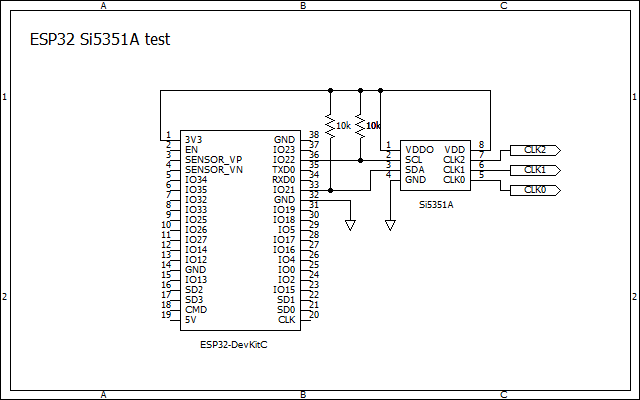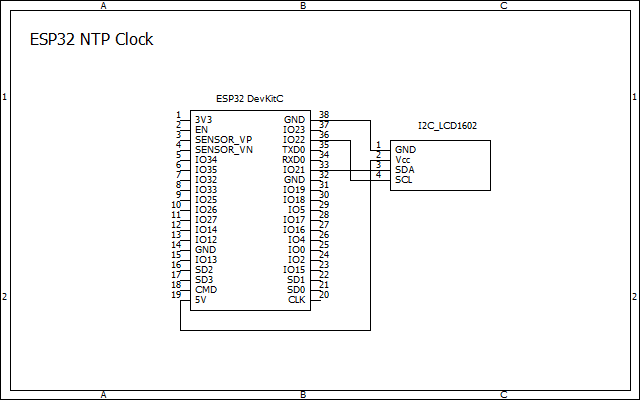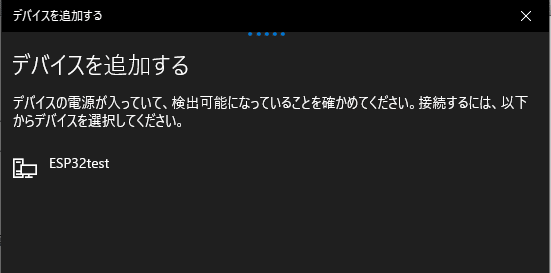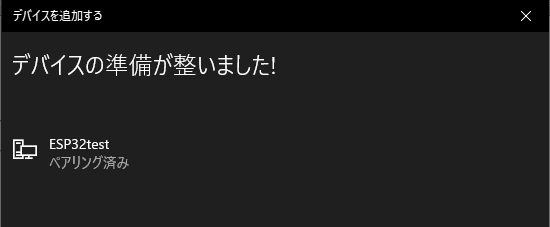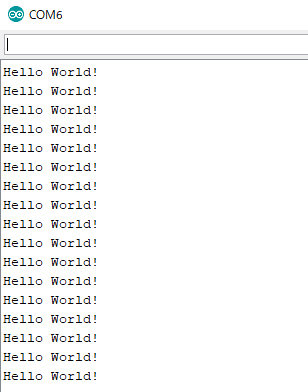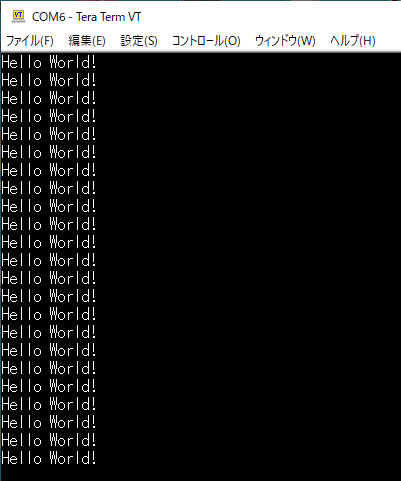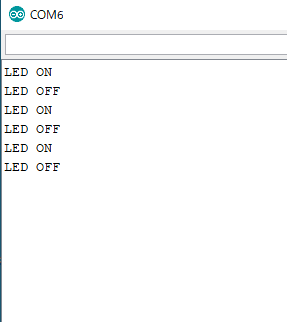ESP32で、3チャンネルクロックジェネレータSi5351Aをコントロールするテストです。
Si5351Aのコントロールの仕方は、JH7UBCホームページのArduinoのページのこちらで解説しています。
Arduino用のスケッチをESP32に書き込んでみると何の問題もなく動作しました。
そこで、「Si5351Aの実験その3(マルチチャンネル化)」のスケッチを書き込んでみました。
CLK0に1MHzをCLK1に10MHzをCLK2に5MHzを出力します。
ESP32とSi5351A(秋月電子のモジュール)との接続は、次のようにします。
(I2Cのプルアップ抵抗10kΩは、つけなくとも動作しました。)
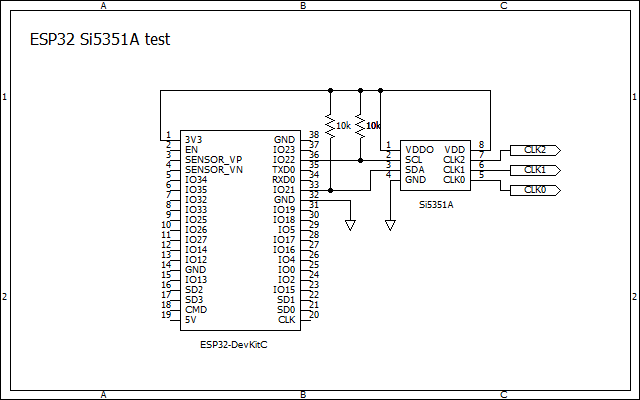
スケッチです。
---------------------------------------
/*
* ESP32 Si5351A test2
* 2020.02.11
* JH7UBC Keiji Hata
* マルチチャンネル出力の実験
* CLK0=1MHz
* CLK1=10MHz
* CLK2=5MHz
*/
#include
#define Si5351A_ADDR 0x60
#define MSNA_ADDR 26
#define MSNB_ADDR 34
#define MS0_ADDR 42
#define MS1_ADDR 50
#define MS2_ADDR 58
#define CLK0_CTRL 16
#define CLK1_CTRL 17
#define CLK2_CTRL 18
#define OUTPUT_CTRL 3
#define XTAL_LOAD_C 183
#define PLL_RESET 177
uint32_t frequency;
const uint32_t XtalFreq = 25000000;
uint32_t P1;
uint32_t P2;
uint32_t P3;
uint32_t PllFreq;
uint32_t l;
float f;
uint8_t mult;
uint32_t num;
uint32_t denom;
uint32_t divider;
char PLL;
uint8_t PLL_ADDR;
uint8_t MS_ADDR;
void setup(){
Wire.begin();
Si5351_init(); //Si5351Aの初期化
//PLLA=900MHz,CLK0=1MHz
frequency = 1000000;
divider = 900000000 / frequency;
if (divider % 2) divider--;
PLL_Set('A',frequency,divider);
Si5351_write(CLK0_CTRL,0x4C); //CLK0 Sorce PLLA
MS_Set(0,divider);
//PLLB=900MHz
frequency = 10000000;
divider = 900000000 / frequency;
if (divider % 2) divider--;
PLL_Set('B',frequency,divider);
//CLK1=10MHz
Si5351_write(CLK1_CTRL,0x6C); //CLK1 Sorce PLLB
MS_Set(1,divider);
//CLK2=5MHz
Si5351_write(CLK2_CTRL,0x6C); //CLK2 Sorce PLLB
divider=divider*2;
MS_Set(2,divider);
}
void loop(){
}
//Si5351のレジスタに1バイトデータを書き込む。
void Si5351_write(byte Reg , byte Data)
{
Wire.beginTransmission(Si5351A_ADDR);
Wire.write(Reg);
Wire.write(Data);
Wire.endTransmission();
}
//Si5351Aの初期化
void Si5351_init(){
Si5351_write(OUTPUT_CTRL,0xFF); //Disable Output
Si5351_write(CLK0_CTRL,0x80); //CLOCK0 Power down
Si5351_write(CLK1_CTRL,0x80); //CLOCK1 Power down
Si5351_write(CLK2_CTRL,0x80); //CLOCK2 Power down
Si5351_write(XTAL_LOAD_C,0x92); //Crystal Load Capasitance=8pF
Si5351_write(PLL_RESET,0xA0); //Reset PLLA and PLLB
Si5351_write(CLK0_CTRL,0x4F); //CLOCK0 Power up
Si5351_write(CLK1_CTRL,0x4F); //CLOCK0 Power up
Si5351_write(CLK2_CTRL,0x4F); //CLOCK0 Power up
Si5351_write(OUTPUT_CTRL,0xF8); //Enable CLOCK0,CLOCK1,CLOCK2
}
//PLLの設定
void PLL_Set(char Pll,uint32_t Freq,uint32_t Div){
PllFreq = Div * Freq;
mult = PllFreq / XtalFreq;
l = PllFreq % XtalFreq;
f = l;
f *= 1048575;
f /= XtalFreq;
num = f;
denom = 1048575;
P1 = (uint32_t)(128 * ((float)num /(float)denom));
P1 = (uint32_t)(128 * (uint32_t)(mult) + P1 - 512);
P2 = (uint32_t)(128 * ((float)num / (float)denom));
P2 = (uint32_t)(128 * num -denom * P2);
P3=denom;
if (Pll == 'A')
{
PLL_ADDR = MSNA_ADDR;
}else
{
PLL_ADDR = MSNB_ADDR;
}
Parameter_write(PLL_ADDR,P1,P2,P3);
}
//MultiSynth(分周器)のセット
void MS_Set(uint8_t MS_No,uint32_t Div){
P1 = 128 * Div - 512;
P2 = 0;
P3 = 1;
switch(MS_No){
case 0:
MS_ADDR = MS0_ADDR;
break;
case 1:
MS_ADDR = MS1_ADDR;
break;
case 2:
MS_ADDR = MS2_ADDR;
break;
default:
MS_ADDR = MS0_ADDR;
}
Parameter_write(MS_ADDR,P1,P2,P3);
}
//レジスタにパラメータP1,P2,P3を書き込む。
void Parameter_write(uint8_t REG_ADDR,uint32_t Pa1,uint32_t Pa2,uint32_t Pa3)
{
Si5351_write(REG_ADDR + 0,(Pa3 & 0x0000FF00) >> 8);
Si5351_write(REG_ADDR + 1,(Pa3 & 0x000000FF));
Si5351_write(REG_ADDR + 2,(Pa1 & 0x00030000) >> 16);
Si5351_write(REG_ADDR + 3,(Pa1 & 0x0000FF00) >> 8);
Si5351_write(REG_ADDR + 4,(Pa1 & 0x000000FF));
Si5351_write(REG_ADDR + 5,((Pa3 & 0x000F0000) >> 12) | ((Pa2 & 0X000F0000) >> 16));
Si5351_write(REG_ADDR + 6,(Pa2 & 0x0000FF00) >> 8);
Si5351_write(REG_ADDR + 7,(Pa2 & 0x000000FF));
}
---------------------------------------
水晶の負荷容量は、8pFにしていますが、設定周波数より若干低い周波数を発生します。
CLK0 1MHzです。

CLK1 10MHzです。

CLK2 5MHzです。